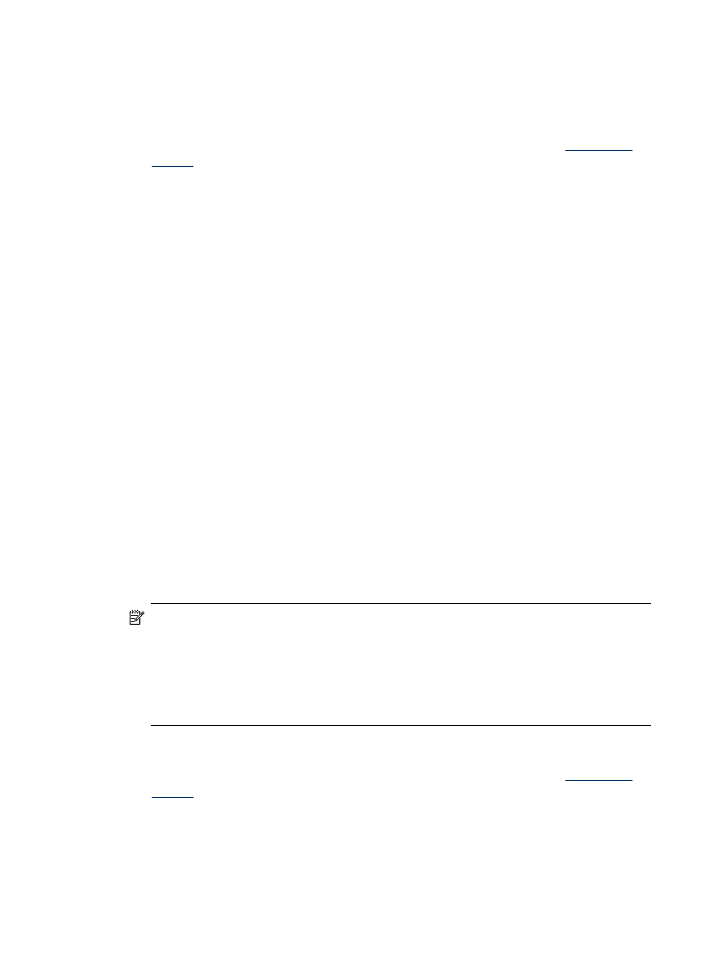
Udskrivning uden ramme
Når du udskriver uden ramme, kan du udskrive til toppen af visse medietyper og en
lang række standardmedieformater.
Bemærk! Åbn filen i et softwareprogram og tildel billedformatet. Kontrollér, at
billedformatet svarer til det medieformat, som du udskriver billedet på.
Du kan også få adgang til denne funktion i Windows fra fanen Genveje til
udskrivning. Åbn printerdriveren, vælg fanen Genveje til udskrivning, og vælg
genvej til udskrivning på rullemenuen for dette udskriftsjob.
Bemærk! Udskrivning uden ramme understøttes ikke på almindelige medier.
Sådan udskrives et dokument uden ramme (Windows)
1. Læg det ønskede medie i. Du kan finde yderligere oplysninger under
Ilægning af
medier
.
2. Åbn den fil, du vil udskrive.
3. Åbn printerdriveren fra programmet:
a. Klik på File (Filer), og klik derefter på Udskriv.
b. Vælg den genvej til udskrivning, som du ønsker at bruge.
4. Rediger evt. andre udskriftsindstillinger, og klik derefter på OK.
Udskrivning uden ramme
47
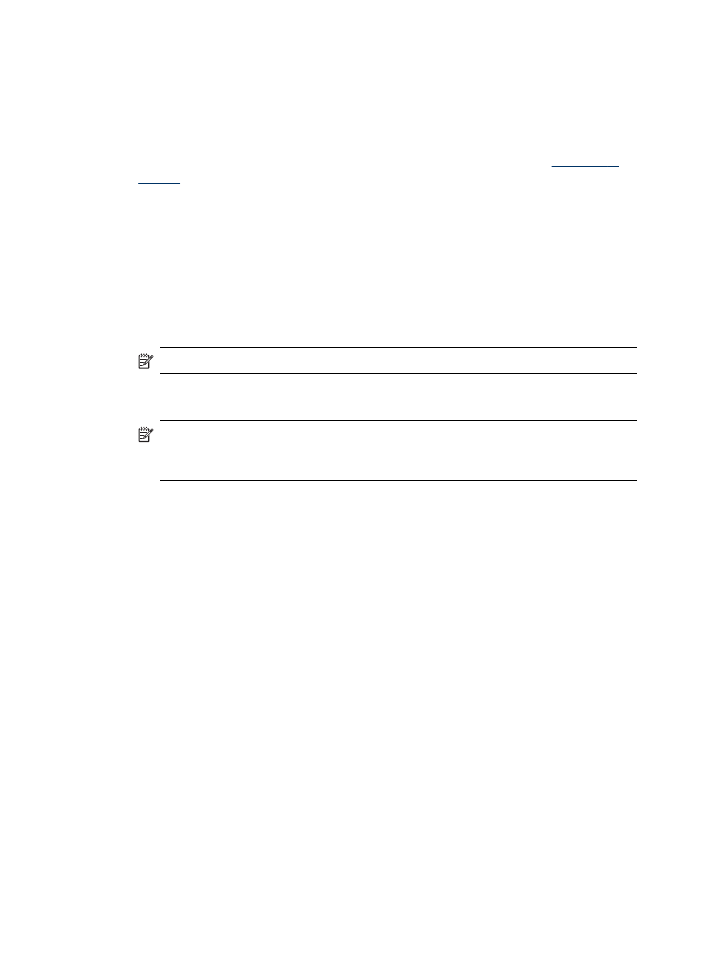
5. Udskriv dokumentet.
6. Hvis du udskriver på et fotomedie med en afrivningskant, skal du fjerne kanten for
at udskrive dokuementet helt uden rammer.
Sådan udskrives et dokument uden ramme (Mac OS X)
1. Læg det ønskede medie i. Du kan finde yderligere oplysninger under
Ilægning af
medier
.
2. Åbn den fil, du vil udskrive.
3. Klik på File (Filer), og klik derefter på Page Setup (Sideopsætning).
4. Vælg HP-enheden i rullemenuen.
5. Vælg medieformatet uden ramme, og klik derefter på OK.
6. Klik på File (Filer), og klik derefter på Udskriv.
7. Åbn panelet Papirtype/kvalitet.
8. Klik på fanen Papir, og vælg derefter den ønskede medietype på rullelisten Paper
type (Papirtype).
Bemærk! Udskrivning uden ramme understøttes ikke på almindelige medier.
9. Hvis du udskriver fotos, skal du vælge Bedst på rullelisten Kvalitet. Du kan også
vælge Maksimum dpi, hvilket giver op til 4800 x 1200 optimeret dpi.
Bemærk! Op til 4800 x 1200 optimeret dpi til farveudskrivning og 1200 input
dpi. Denne indstilling kan midlertidigt bruge megen plads på harddisken (400
MB eller mere), og der udskrives langsommere.
10. Vælg mediekilden.
11. Rediger evt. andre udskriftsindstillinger, og klik derefter på Udskriv.
12. Hvis du udskriver på et fotomedie med en afrivningskant, skal du fjerne kanten for
at udskrive dokuementet helt uden rammer.
Kapitel 3
48
Brug af printeren
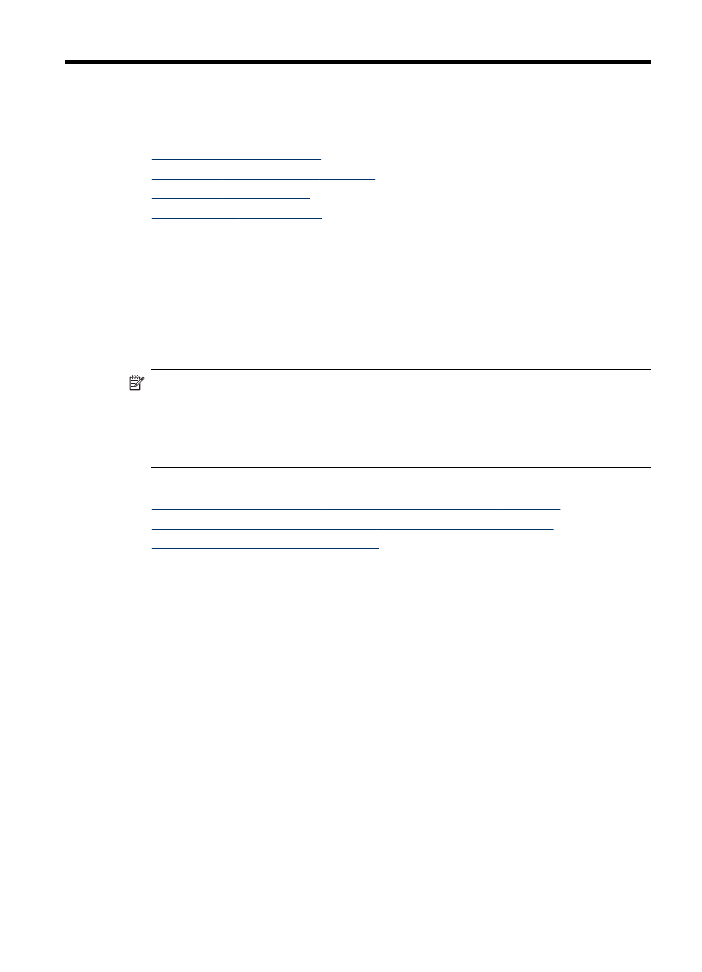
4